Как да направим Minecraft по-бърз (6 стъпки) (09.15.25)
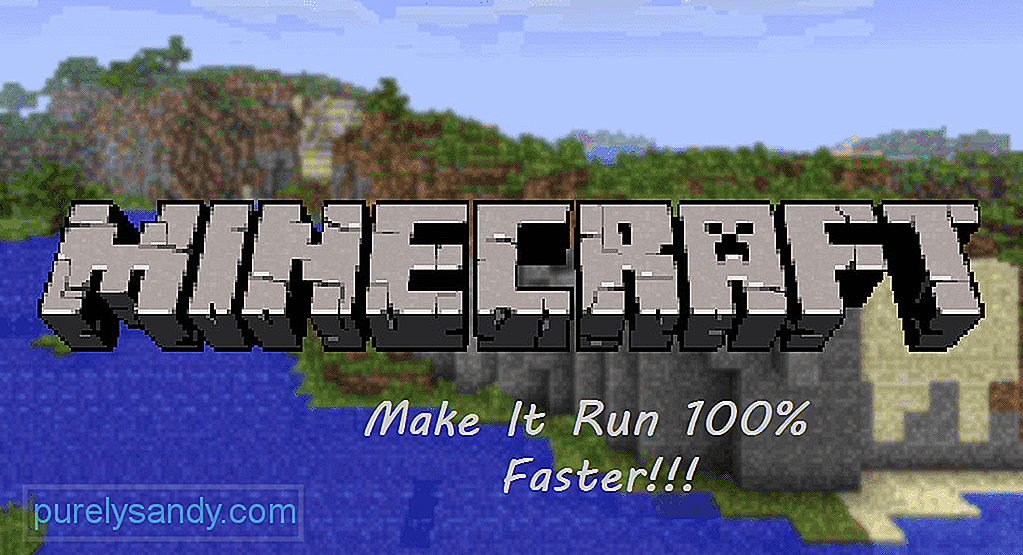 как да накарам Minecraft да работи по-бързо
как да накарам Minecraft да работи по-бързо Въпреки че Minecraft беше пуснат през 2011 г. и играта не разполага с първокласна графика, все пак е доста тежка игра за някои компютри. Някои играчи се сблъскват със забавяне, докато играят Minecraft. За щастие на всички геймъри, които притежават бюджетна система, има много начини да се опитат да направят играта си много по-бърза.
Ако се чудите и как да накарате Minecraft да работи по-бързо, тогава има няколко стъпки, които можете да опитате. Следването на тези стъпки със сигурност ще повиши производителността на вашия Minecraft. Всички тези стъпки са посочени по-долу:
Популярни уроци на Minecraft
Стъпка 1: Избор на пакет по подразбиране
Minecraft разполага с много пакети, които ще се заредят във вашата RAM. Това в крайна сметка ще намали ефективността на вашата игра. Препоръчваме ви да използвате пакета по подразбиране. За да изберете пакет по подразбиране, щракнете върху Настройки & gt; Reimg Packs & gt; По подразбиране. След това кликнете върху Готово и играйте играта, за да проверите за някаква разлика.
Стъпка 2: Понижаване на качеството на графиката
По-високите графични настройки определено ще направят играта ви да изглежда много по-добре, но също така ще натовари и производителността ви. За да не се случи това, ето най-добрите оптимални настройки за игра на Minecraft. първо кликнете върху опции & gt; Настройки за видео, след това следвайте настройките, споменати по-долу:
- Задайте качество на графиката на Бързо.
- Изключете Smooth Lighting.
- Изключете 3D Anaglyph.
- Изключете V-Sync.
- Изключете View Bobbing.
- Намалете общото количество Max Framerate.
След като приключите, играйте играта, за да видите доколко се е подобрила производителността ви в Minecraft.
Стъпка 3: Намалете разделителната способност на играта
Намаляването на разделителната способност на играта ще направи прозореца на играта ви много по-малък. Ако все пак решите да използвате цял екран, цялостното визуално качество на играта ви ще спадне значително. Въпреки това ще почувствате осезаемо повишаване на производителността в играта.
За да промените резолюцията на играта си, следвайте процедурата:
- Първо затворете играта си и след това продължете с отварянето на Minecraft Launcher.
- Щракнете върху „Редактиране на профил“ който се намира в долния ляв ъгъл.
- Добавете по-малка резолюция. Можете да търсите често срещани широкоекранни резолюции. Те обикновено са като 1920 × 1080, 1600 × 900 и 1280 × 720.
Стъпка 4: Затваряне на ненужни фонови приложения
Тази стъпка най-вече ще поправи заекването ви, ако сте изправени пред такива. За да затворите всички ненужни фонови приложения, отворете диспечера на задачите. Просто натиснете CTRL + ALT + DELETE на клавиатурата. След това ще трябва да избирате от куп опции. Изберете диспечер на задачите.
В диспечера на задачите под раздела процеси намерете всички ненужни фонови приложения, които не са ви необходими. Изберете всички тези приложения и кликнете върху Край на задачата. Някои ненужни приложения включват Skype, Chrome и др.
Стъпка 5: Разпределяне на повече RAM в Minecraft
Ако разполагате с достатъчно RAM за резервна система, трябва да опитате да разпределите повече RAM на вашия сървър Minecraft. Това също ще направи играта много по-добра. Вече разгледахме цяла статия за това как да разпределите повече RAM за вашия сървър на Minecraft.
Стъпка 6: Надстройка
След прилагане на всички споменати стъпки , ако все още не виждате играта да работи по-гладко. Опасяваме се, че може да се наложи надстройка. Това може да се дължи на това, че вашето устройство не отговаря на изискванията за стартиране на играта. В този случай нищо не можете да направите, освен да надстроите хардуерните си части.
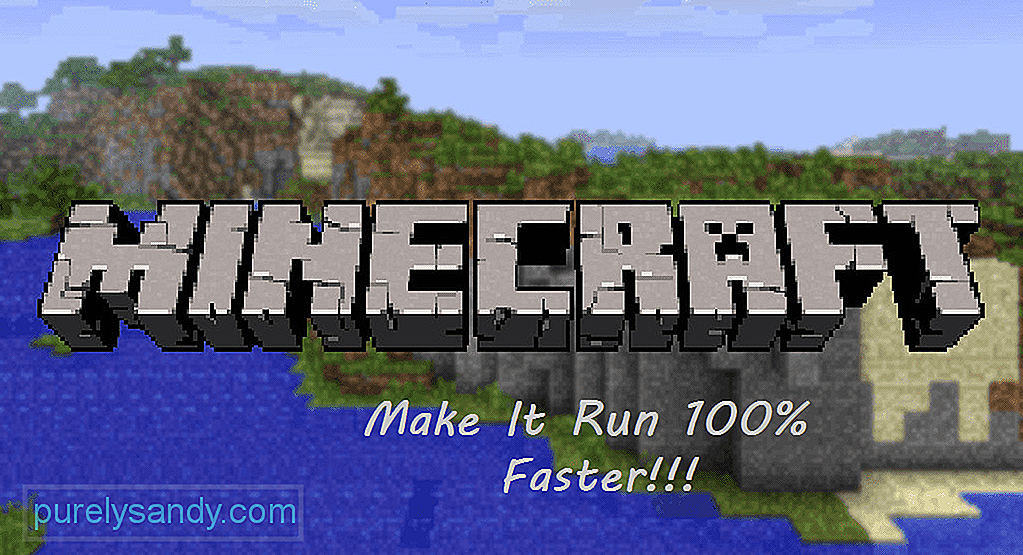
YouTube Video.: Как да направим Minecraft по-бърз (6 стъпки)
09, 2025

